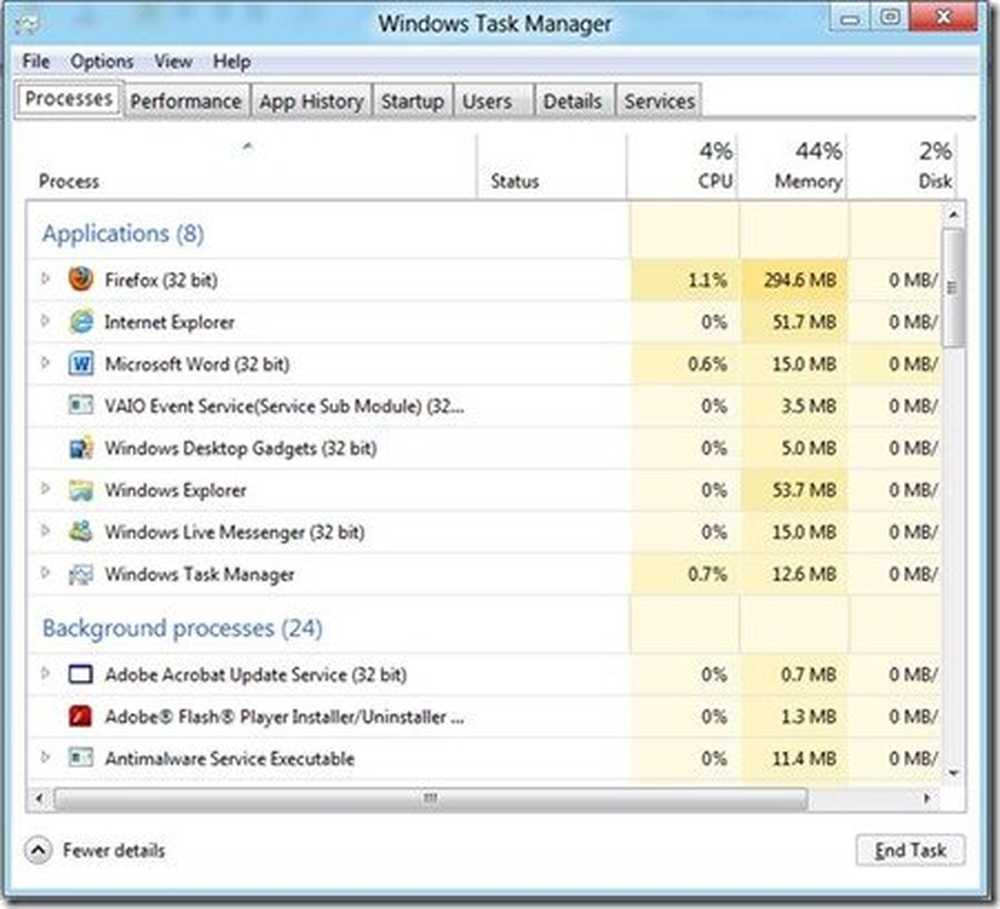Comment ouvrir l'Explorateur de fichiers Universal Touch optimisé dans Windows 10

Windows 10 comprend un nouveau Application UWP Windows File Explorer fichier, optimisé pour les appareils tactiles et incluant également un thème sombre. Cet article vous montrera comment accéder à cette application cachée de l'Explorateur. À présent, nous ne savons pas si c'est la version finale de l'explorateur de fichiers, mais il est très intéressant d'essayer. Il est tout à fait possible que Microsoft ait l’intention d’apporter quelques modifications supplémentaires et qu’il ne l’ait donc pas fait paraître au grand jour..
Nouvel Explorateur de fichiers optimisé pour Touch
Pour accéder à cette nouvelle application masquée de l'Explorateur de fichiers dans Windows 10, ouvrez l'Explorateur de fichiers et copiez-collez le chemin d'accès au dossier suivant dans sa barre d'adresse, puis appuyez sur Entrée:
C: \ Windows \ SystemApps \ Microsoft.Windows.FileExplorer_cw5n1h2txyewy
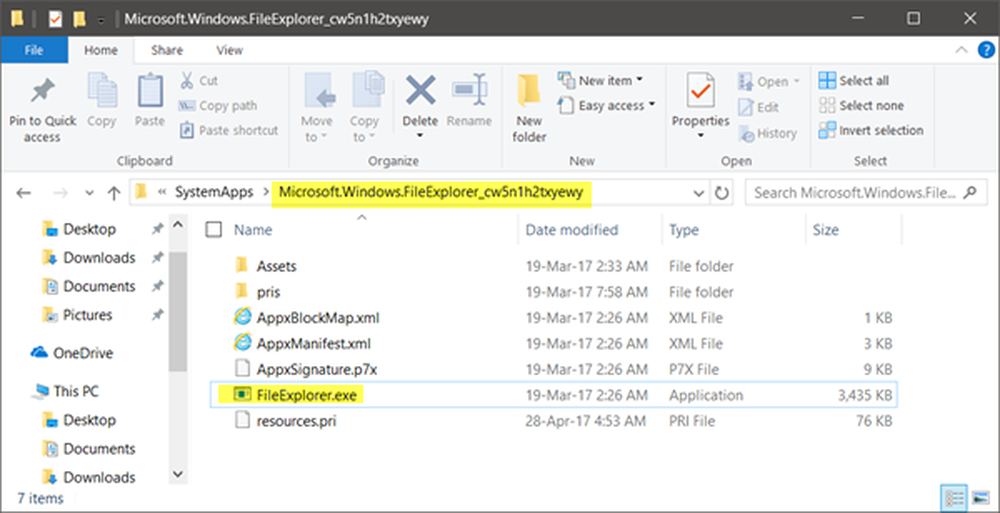
Ici vous verrez un FileExplorer.exe fichier. Si vous cliquez dessus, rien ne se passera.
Pour l'ouvrir, vous devrez créer son raccourci sur le bureau. Pour ce faire, allez sur votre bureau, cliquez avec le bouton droit de la souris dans un espace vide et choisissez l'option 'Nouveau'. Ensuite, sélectionnez «Raccourci» dans la liste des options affichées. dans le Créer un raccourci Assistant, entrez les informations suivantes dans le champ Emplacement:
Shell explorer.exe: dossierApplication \ c5e2524a-ea46-4f67-841f-6a9465d9d515_cw5n1h2txyewy! App
Cliquez sur Suivant, nommez-le / icône et quittez.
Maintenant, lorsque vous cliquez sur ce raccourci sur le bureau, la version de l'application universelle de Windows File Explorer s'ouvre.
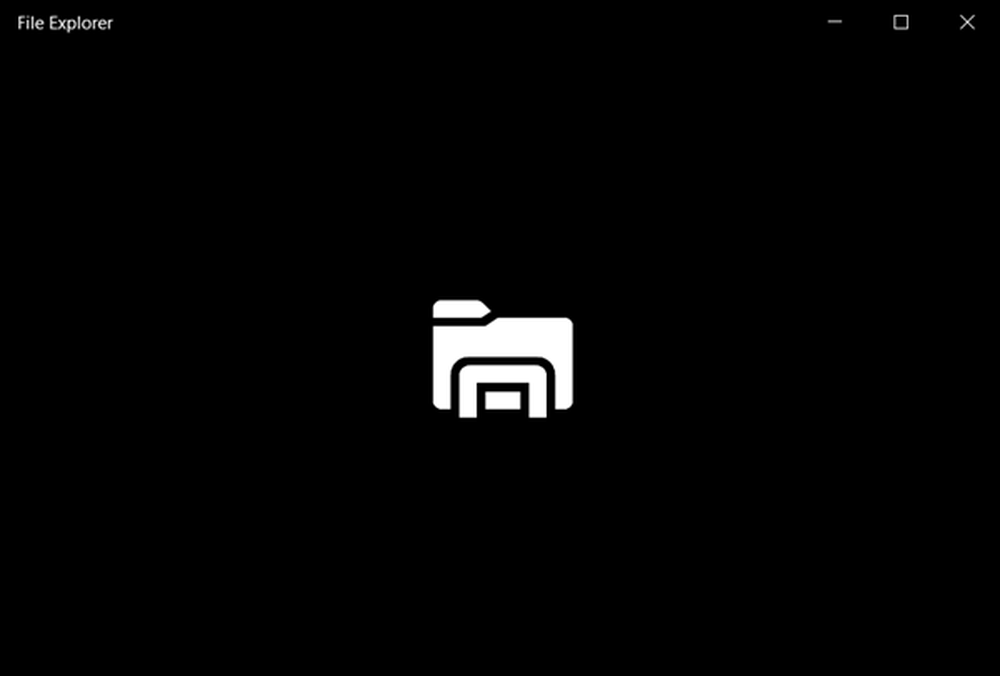
Vous pourrez accéder à tous vos dossiers et dossiers..
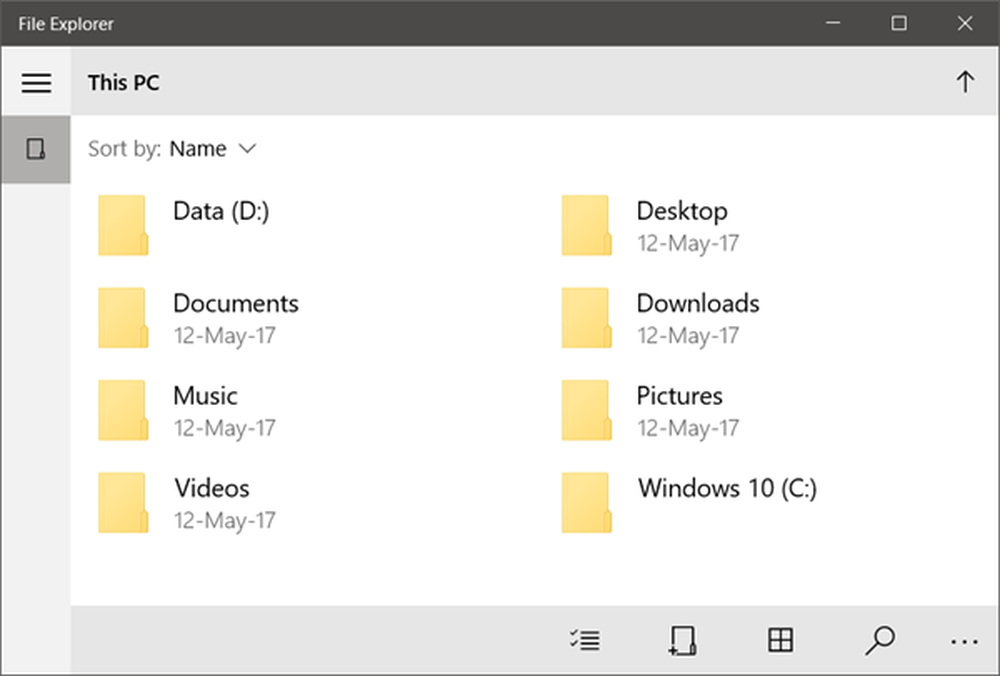
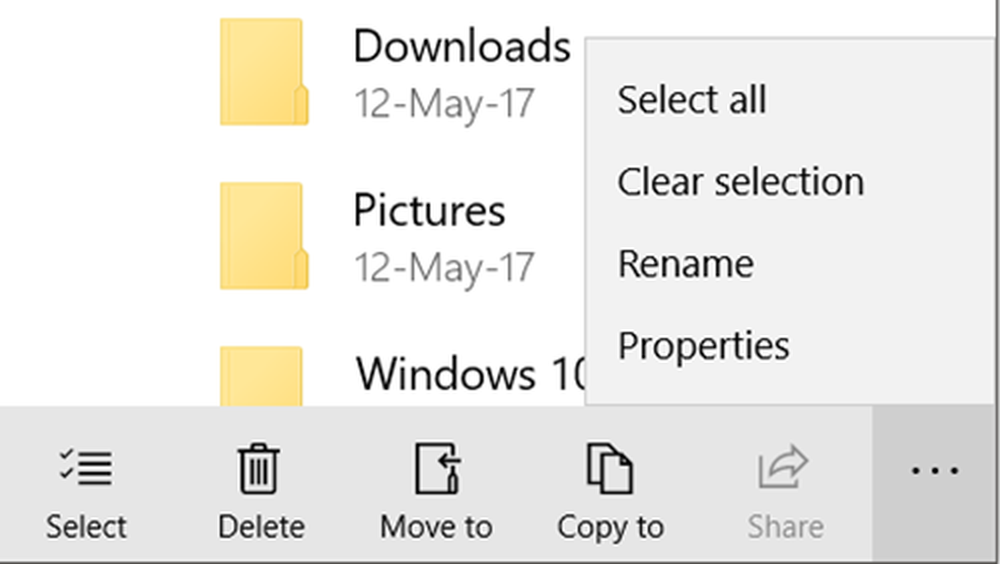
Veuillez noter que la version optimisée du toucher de File Explorer introduit certaines modifications. Par exemple, il supprime la plupart des éléments d'interface qui faisaient à l'origine partie de l'explorateur Windows standard. Vous ne pouvez pas entrer directement le chemin ou l'emplacement d'un fichier / dossier, vous ne disposez d'aucune option pour accéder directement aux services de synchronisation de fichiers, ni d'options pour accéder rapidement à des emplacements..
Mais comme on le voit, il conserve les fonctions de base. Vous pouvez créer des dossiers, supprimer des fichiers, les déplacer ou les renommer et les rechercher. En outre, vous pouvez basculer entre les emplacements de stockage et afficher les propriétés de base des fichiers, telles que le nombre de fichiers ou de dossiers sur un lecteur..
Vous pouvez voir que son icône est différente de l’explorateur de fichiers existant, dans la barre des tâches..
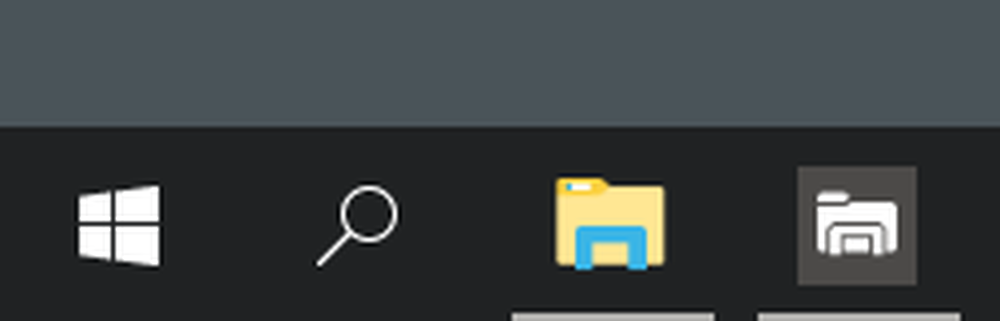
Thème sombre dans l'explorateur de fichiers
Vous pouvez également utiliser le thème sombre pour cette application de l'explorateur de fichiers. Vous verrez ce paramètre dans Paramètres> Personnalisation> Couleurs.
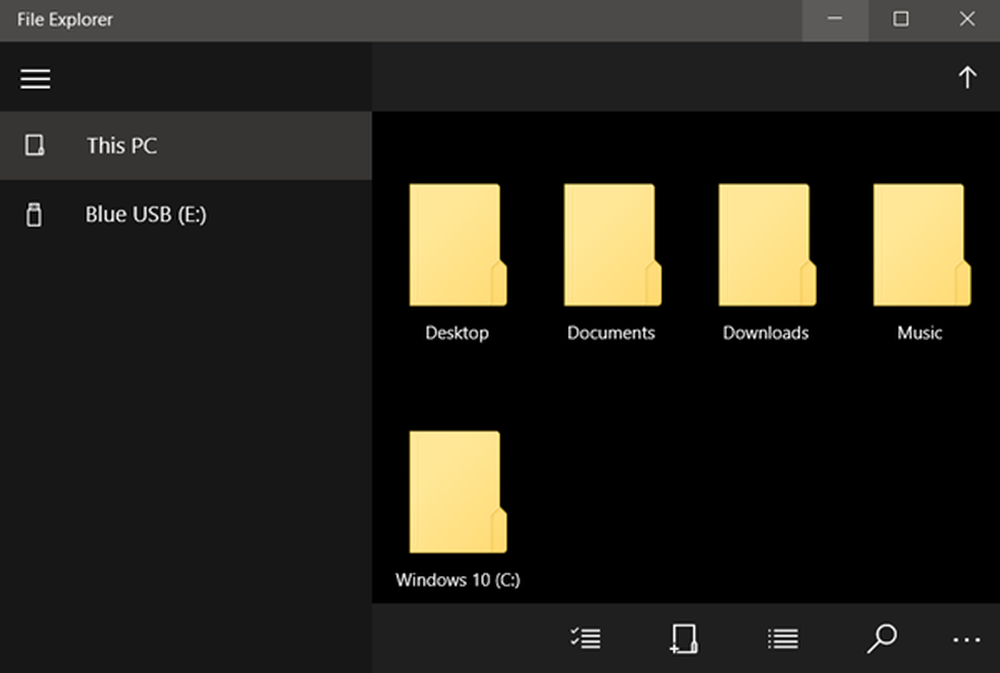
Cette application Explorer est apparue pour la première fois dans Windows Insider Build 14936 et a été publiée sur les forums Technet. Il est disponible sur Windows 10 Mobile ainsi que Surface Hub dans Windows 10 pour PC.
Essayez-le et voyez comment il se sent.